Restablecer la contraseña de administrador mediante el sistema de rescate de Windows (Servidor Dedicado Windows)
Utilice la función «Imprimir» al final de la página para crear un PDF.
Información válida para Servidores Dedicados con el sistema operativo Microsoft Windows Server 2019 y Microsoft Windows Server 2022 y gestionados desde el Cloud Panel
Este artículo explica cómo restablecer la contraseña de administrador de su Servidor Dedicado Windows usando el sistema de rescate de Windows.
Requisitos
- Se encuentra en el área Infraestructura > Servidores.
Arrancar el servidor en el sistema de rescate de Windows
Active el servidor deseado.
Haga clic en Acciones > Reiniciar.
Active el método Rescue System.
Haga clic en Sí.
El servidor se iniciará en el sistema de rescate.
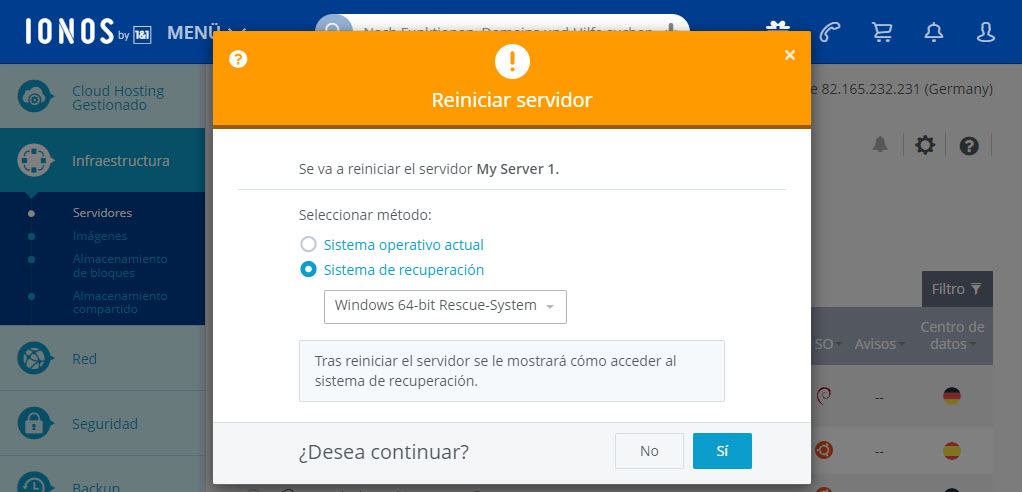
Abrir la consola VNC
Desplácese hasta el apartado Características.
Para iniciar sesión en el sistema de rescate de su servidor, haga clic en el enlace Iniciar consola VNC.

La ventana de la consola VNC se abre.
Seleccione el idioma de teclado deseado al hacer clic en el símbolo del teclado en la barra de menús gris arriba a la derecha.
Cambiar la contraseña de administrador
Para acceder a las herramientas de solución de problemas, haga clic en Solución de problemas > Microsoft® Diagnostics and Recovery Toolset.

- Seleccione el sistema operativo instalado en el servidor. Por norma general, se trata del sistema operativo Microsoft Windows Server.

- En la ventana Diagnostics and Recovery Toolset, seleccione Locksmith.

Por favor, tenga en cuenta lo siguiente:
Si el icono de Locksmith se muestra en color gris, compruebe que no tiene Bitlocker habilitado para la unidad y que no haya archivos de registro que falten o que estén dañados.
Para obtener más información sobre este problema, consulte este artículo del foro de Microsoft (en inglés) y esta documentación de Microsoft relacionada con DaRT.
Haga clic en Next.
En el campo Account, seleccione la cuenta de Microsoft Windows que desea utilizar.
Introduzca la nueva contraseña en el campo New password y repítala.

Nota
Esta contraseña solo se puede usar una vez.
- Haga clic en Next.
Haga clic en Finish. La nueva contraseña se guarda.
Cambie al Cloud Panel.
Haga clic en Acciones > Reiniciar. Aparece la ventana Reiniciar servidor. En esta ventana está activado el método sistema operativo actual.
Haga clic en Sí.
El servidor se reiniciará. Espere a que el proceso de reinicio (reboot) haya finalizado.Haga clic en Acciones > Iniciar consola VNC.
En la ventana que se está abriendo, pulse Ctrl+Alt+Supr.
Se mostrará el siguiente mensaje: The user’s password must be changed before signing in.Haga clic en OK.
Introduzca la contraseña que ha asignado mediante el programa Locksmith.
Introduzca la nueva contraseña y repítala. Pulse Enter para confirmar.
La contraseña se modificará.Haga clic en OK.
Ahora ingresará en el servidor. La próxima vez que acceda a su servidor, puede ingresar mediante Escritorio remoto.
El servidor se reiniciará y, a continuación, puede iniciar sesión en el servidor con la nueva contraseña.